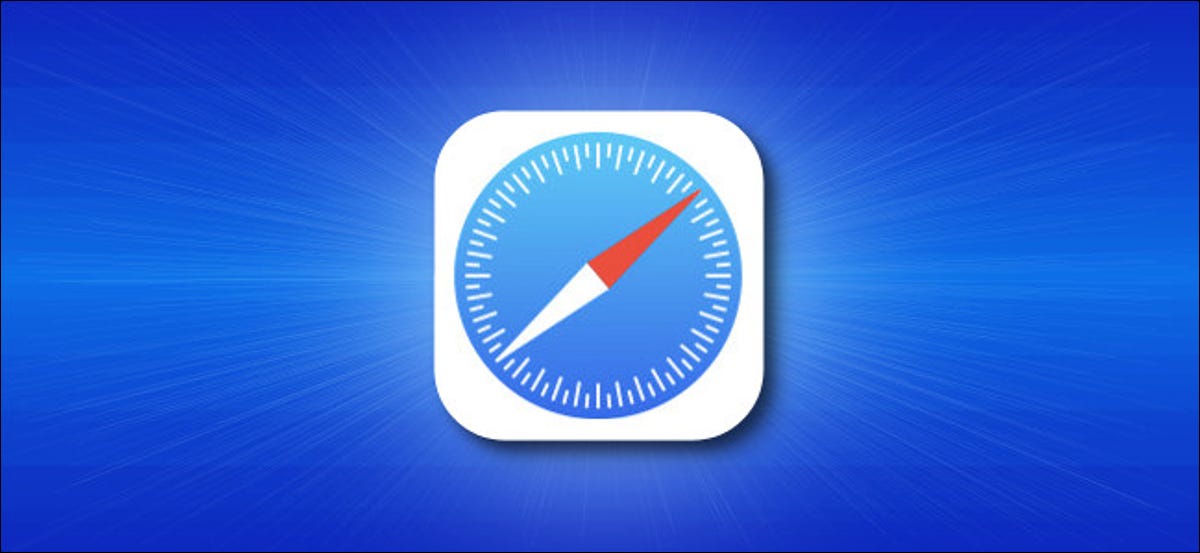
Per impostazione predefinita, Safari su iPhone e iPad mostra un elenco di Preferiti quando apri una nuova finestra o scheda. Con una semplice modifica in Impostazioni, puoi scambiare quell'elenco con un'altra cartella di segnalibri. Ecco come configurarlo.
Primo, apri Impostazioni sul tuo iPhone o iPad.
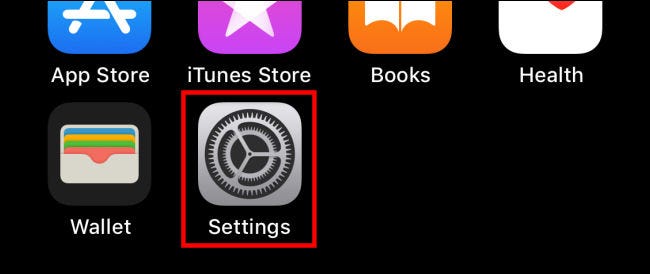
Sopra “Collocamento”, tocca “Safari”.
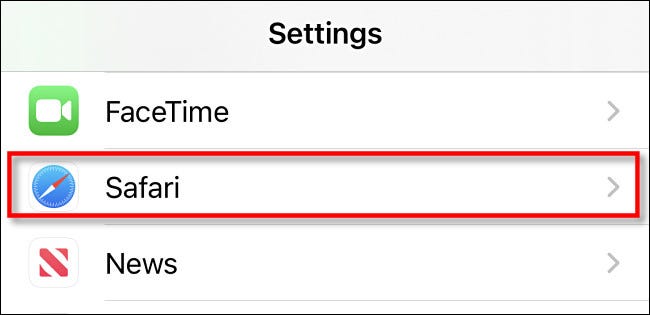
Nelle impostazioni “Safari”, tocca “preferiti”.
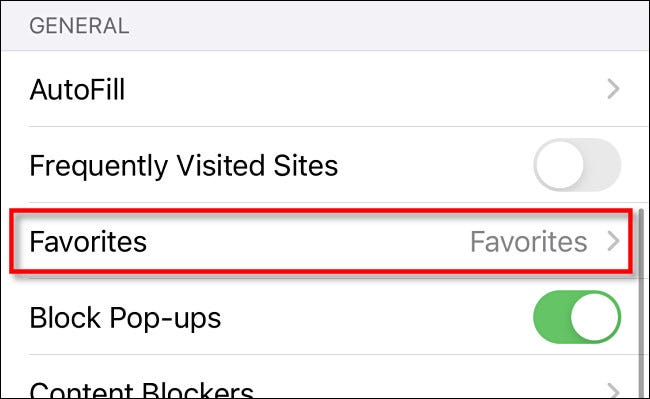
Nella lista che appare, scegli un'altra cartella. (Se non ci sono altre cartelle nell'elenco, Puoi creare una nuova cartella in Safari toccando il pulsante “segnalibri”, Selezione “Modificare” e quindi toccando il pulsante “Nuova cartella”).
Nota: Se scegli una cartella diversa qui, Cambierà anche la cartella “preferiti” predefinito. Da ora in poi, Purché si aggiunga un nuovo segnalibro a “preferiti”, apparirà in questa cartella.
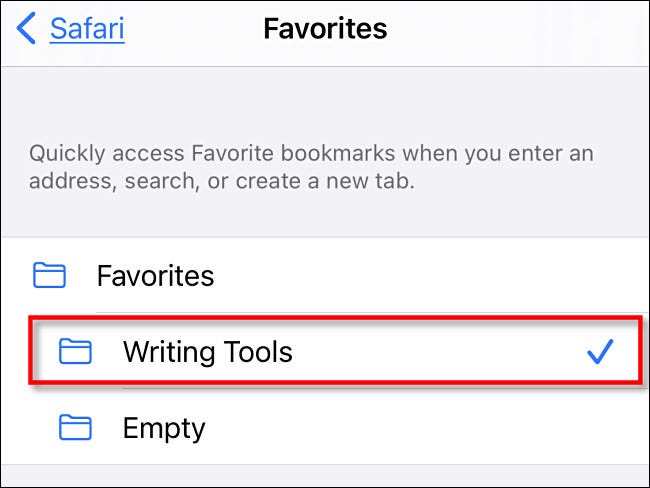
Successivamente, tocca indietro una volta, quindi esci da Impostazioni. La prossima volta che apri Safari su un “nuova scheda”, vedrai un elenco di preferiti estratti dalla cartella che hai appena scelto.
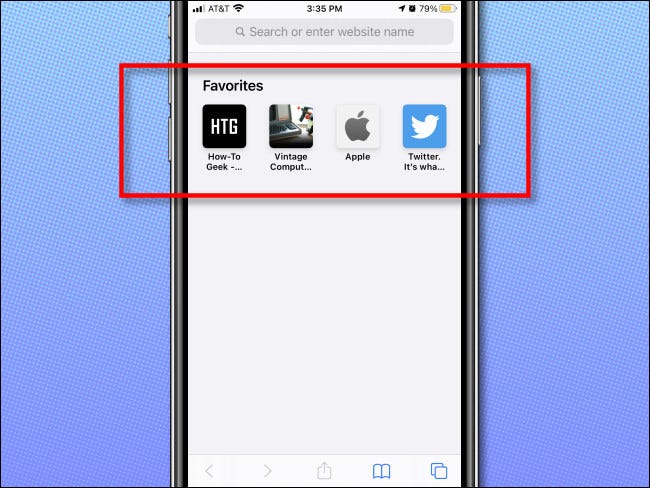
A proposito, se preferisci che non appaia nulla nella pagina Nuova scheda in Safari, puoi creare una cartella vuota e selezionarla invece. La prossima volta che apro una nuova scheda, la pagina sarà completamente vuota. Buona navigazione!
IMPARENTATO: Come nascondere i preferiti nella pagina Nuova scheda di Safari su iPhone e iPad
impostaTimeout(funzione(){
!funzione(F,B,e,v,n,T,S)
{Se(f.fbq)Restituzione;n=f.fbq=funzione(){n.callMethod?
n.callMethod.apply(n,argomenti):n.queue.push(argomenti)};
Se(!f._fbq)f._fbq = n;n.push=n;n.loaded=!0;n.version='2.0′;
n.coda=[];t=b.createElement(e);t.async=!0;
t.src=v;s=b.getElementsByTagName(e)[0];
s.parentNode.insertBefore(T,S) } (window, documento,'copione',
'https://connect.facebook.net/en_US/fbevents.js');
fbq('dentro', '335401813750447');
fbq('traccia', 'Visualizzazione della pagina');
},3000);






